Палітра для роботи з матрицями і векторами має вигляд 
Під вектором завжди розуміється вектор-стовпець і саме тоді коректні всі матрично-векторні операції, які будуть розглянуті надалі. Вектор-рядок легко перетворюється на стовпець транспонуванням (клавіша MT на панелі матричних операцій).
Початкове значення індексів векторів та матриць у MathCad встановлене рівним нулю. Щоб задати його рівним одиниці, треба в пункті меню Math-Options на закладці built-in variables встановити значення змінної Array Origin рівним одиниці.
В наступних прикладах будемо вважати, що початкове значення індексу дорівнює одиниці, тобто Origin:=1.
Для обчислення визначника матриці треба скористатись клавішею |x|. Транспонування масиву відбувається за допомогою клавіші MT. Обернена матриця знаходиться за допомогою клавіші X-1, при цьому результат можна одержати як у чисельній, так і в аналітичній формі, для цього вираз треба закінчити відповідно знаком рівності або символьної рівності (Ctrl-крапка). Можна підносити матрицю до будь-якого цілого ступеня (треба набрати Shift-6 та вказати показник ступеня). Нагадуємо, що оберненій матриці відповідає показник ступеня –1.
|
|
|
Щоб виділити будь-який елемент матриці чи вектора, треба набрати після імені масиву [ (ліву квадратну дужку) і набрати номер рядка для вектора або номер рядка та стовпця для матриці (через кому), або за допомогою клавіші Xn. Щоб виділити стовпчик матриці, треба використати клавішу M<> та вказати номер стовпця. Щоб виділити рядок матриці, треба виділити стовпчик від транспонованої матриці.
Для обчислення скалярного добутку векторів (dot product) використовується клавіша  або знак * як при звичайному множенні, а для векторного добутку (cross product) — клавіша
або знак * як при звичайному множенні, а для векторного добутку (cross product) — клавіша  або Ctrl*. Нагадуємо, що операція скалярного добутку є коректною для будь-якої пари векторів однакової розмірності, а векторний добуток — лише для векторів розмірності 3×3.
або Ctrl*. Нагадуємо, що операція скалярного добутку є коректною для будь-якої пари векторів однакової розмірності, а векторний добуток — лише для векторів розмірності 3×3.
На панелі матричних операцій міститься клавіша  — це операція векторизації, яка дозволяє застосовувати функції скалярного аргументу (як внутрішні, так і визначені користувачем) до кожної компоненти вектора. Наприклад, якщо b – заданий вектор, то sin(b) є некоректним виразом, але
— це операція векторизації, яка дозволяє застосовувати функції скалярного аргументу (як внутрішні, так і визначені користувачем) до кожної компоненти вектора. Наприклад, якщо b – заданий вектор, то sin(b) є некоректним виразом, але  — це вектор, кожна компонента якого дорівнює синусу відповідної компоненти вектора b
— це вектор, кожна компонента якого дорівнює синусу відповідної компоненти вектора b

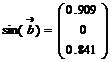 .
.
Наведемо деякі з операцій з масивами. Всі операції та функції дуже прості у використанні і щоб розібратись в них студентові рекомендується використати їх хоча б раз.
Тривимірні або 3D-графіки відображають функції двох змінних вигляду Z (X, Y). Для їхньої побудови використовують графічну функцію CreateMesh (F,t0,t1,a0,a1,xgrid,ygrid), яка створює сітку на поверхні, визначеною функцією F від двох дискретних аргументів (ранжованих змінних) t і a, відповідно t0,t1,a0,a1 – діапазон зміни змінних, xgrid та ygrid - розміри сітки змінних, fmap – трьохелементний вектор значень - задає кількість ліній в сітці функції, що відображається (параметр не обов’язковий).
|
|
|
Таблиця 2.1 – Перелік функцій, що найчастіше використовуються при роботі з векторами та матрицями
| rows(A), cols(A) | кількість відповідно рядків та стовпців матриці А |
| length(v) | кількість елементів вектора v |
| max(A), min(A) | максимальний та мінімальний елемент матриці А |
| identity(n) | формує одиничну матрицю розмірності n´n |
| tr(A) | слід матриці А (сума діагональних елементів) |
| rank(A) | ранг матриці А |
| reverse(v) | розташовує елементи вектора в зворотному порядку |
| eigenvals(A) | вектор, який містить власні значення матриці А |
| eigenvec(A,z) | нормований власний вектор матриці А, який відповідає власному значенню z |
| eigenvecs(A) | матриця, яка містить нормовані власні вектори матриці А |
| augment(A,B) | формує нову матрицю, дописуючи матрицю В до матриці А справа. При цьому А та В повинні мати однакову кількість рядків |
| stack(A,B) | формує нову матрицю, дописуючи матрицю В до матриці А знизу. При цьому А та В повинні мати однакову кількість стовпців |
Приклад використання функції CreateMesh для побудови 3D-графіків зображений на рисунку 2.1. Таж поверхня побудована різними способами – за допомогою функції CreateMesh та математичним способом, причому зображені поверхні і під ними ті ж поверхні у вигляді контурного графіка. Така побудова надає рисунку кращу візуалізацію.
Іноді поверхні і просторові криві представляють у вигляді крапок, кружечків або інших фігур. Такий графік створюється через меню Вставка→График→3D Точечный, причому поверхня задається параметрично – за допомогою трьох матриць (X, Y, Z) (рис. 2.2, спосіб 2), а не одною як на прикладі до рис.2.1.Дані для побудови задаються функцією CreateSpace (рис.2.2, спосіб 1).
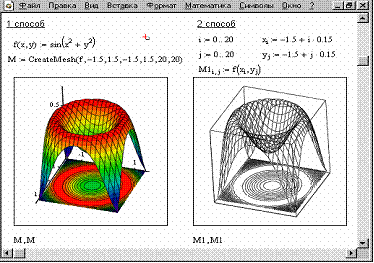
Рисунок 2.1 – Приклад побудови 3D-графіків різного типу
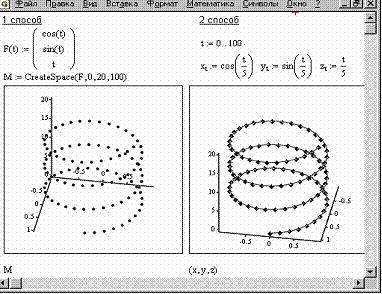
Рисунок 2.2 – Побудова 3D – точкових графіків
 2018-01-08
2018-01-08 495
495








